Aplikacja Wiadomości zyskała od nas większe uznanie dzięki kilku ekskluzywnym funkcjom, takim jak efekty bąbelkowe, tapback, efekty ekranowe i wiele innych. Nic dziwnego, iMessaging stał się o wiele bardziej interesujący niż kiedykolwiek wcześniej. Mówiąc prawdę, naprawdę podobało mi się komunikowanie się z przyjaciółmi za pomocą tych fajnych funkcji iMessage podczas testowania wersji beta iOS 10.
Bardzo ładną funkcją dodaną w iOS 10 beta 2 jest możliwość automatycznego dodawania aplikacji do szuflady aplikacji iMessage. Ponieważ iMessage jest otwarty dla programistów, mogą sprawić, że aplikacje pozwolą Ci maksymalnie wykorzystać możliwości przesyłania wiadomości. Dlatego dobrze byłoby dodać je automatycznie do iMessage. Oto jak działa w najlepszym wydaniu!

Jak automatycznie dodawać aplikacje do szuflady aplikacji iOS 10 iMessage
Krok 1. Uruchom aplikację Wiadomości na iPhonie → Następnie dotknij dowolnego kontaktu.
Krok 2. Teraz dotknij ikony Sow More (>).

Krok 3. Stuknij w przycisk App Store .

Krok 4. Następnie kliknij przycisk półki aplikacji w lewym dolnym rogu.

Krok # 5. Stuknij w przycisk Sklep .

Krok # 6. Następnie musisz nacisnąć kartę Zarządzaj od góry.

Krok # 7. Teraz musisz włączyć przełącznik obok opcji Automatycznie dodawaj aplikacje.

Otóż to!
Od teraz aplikacje współpracujące z iMessage będą automatycznie dodawane do szuflady aplikacji.
Jeśli kiedykolwiek chcesz wyłączyć tę opcję, po prostu wykonaj wszystkie kroki opisane powyżej i wyłącz przełącznik na końcu.

Co sądzisz o iOS 10 beta 2? Podziel się z nami swoją opinią w komentarzu na Facebooku, Twitterze i Google Plus.

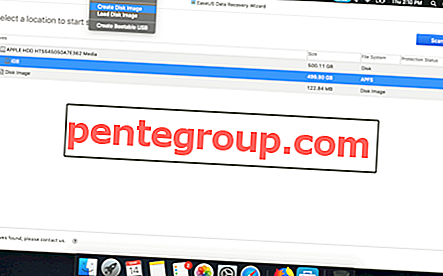







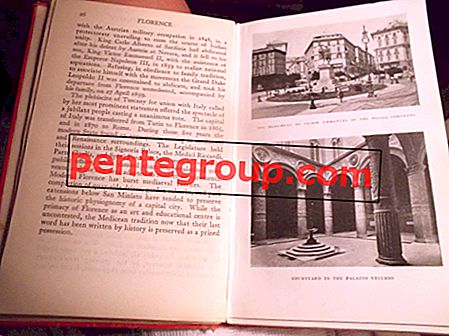

![Jak ustawić niestandardowy dźwięk alarmu w iOS 7 [na iPhone'a, iPada i iPoda Touch]](https://pentegroup.com/img/961/961-min.jpg)
